如何在没有 Chromebook 的情况下安装和运行 Chrome 操作系统
谷歌 Chrome OS 是越来越受欢迎的新兴操作系统之一,主要是因为其功能列表不断增加。尽管可以在 Windows 上运行 Chromium 操作系统(Chrome 操作系统的基础版本),但无法运行实际的操作系统。多亏了它的模拟器,现在人们可以在没有 Chromebook 的情况下试用 Chrome 操作系统。
如果您是期待购买 Chromebook 的用户,或者是为 Chrome 操作系统开发应用程序的开发人员,那么本教程适合您。在本文中,我将向您展示如何使用模拟器在 Windows 上安装和运行 Chrome 操作系统。您无需购买实际硬件即可探索 Chrome 操作系统或其应用。
注意:对于本教程,您必须具有有效的互联网连接(高速连接不是必需的,但建议使用,否则会花费更多时间)。
另请阅读: 您可以免费试用的 9 个云操作系统
1.安装Android Studio
首先,您必须安装 Android Studio——即使您只想试用 Chrome OS,因为它的模拟器目前只能在 Android Studio 中运行。请按照以下步骤进行安装:
- 从Android Developers下载 Android Studio。
- 打开下载的文件以安装 Android Studio。这很简单——按照安装程序的屏幕说明进行操作。
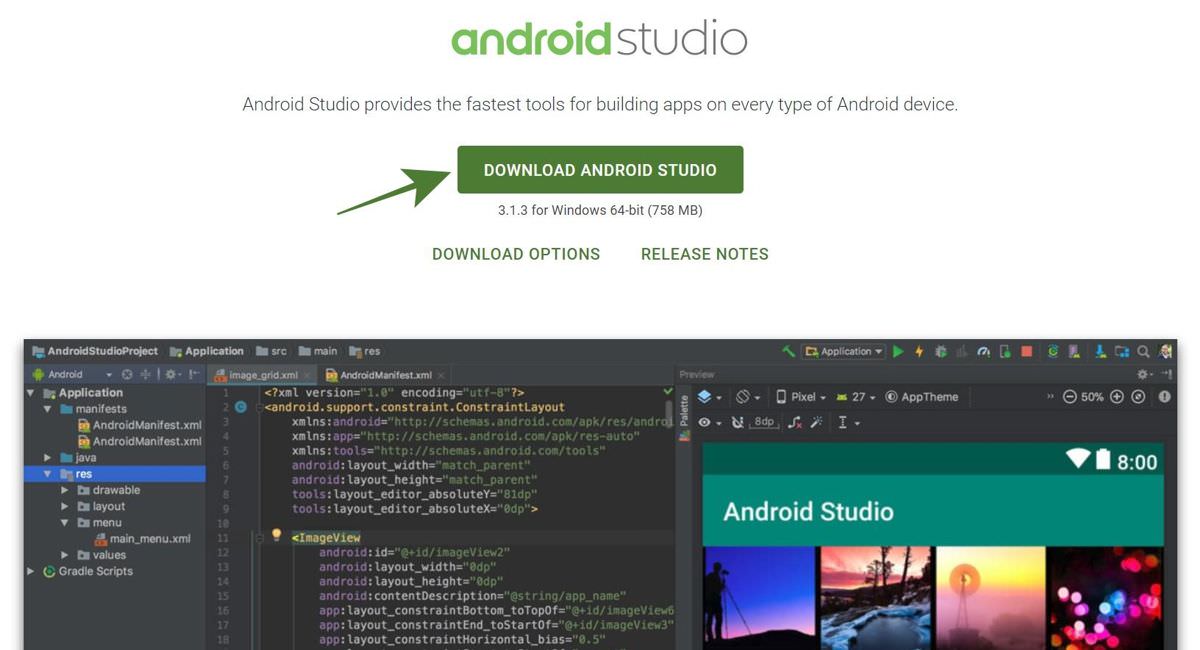
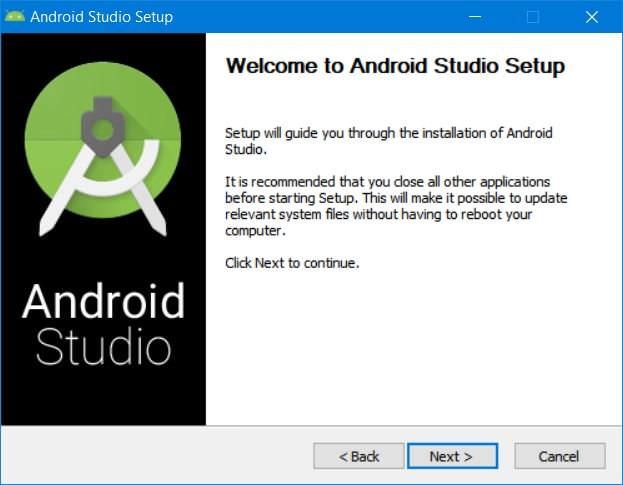
2. 开启虚拟机加速
许多现代 CPU 可以使用扩展来加速运行的 VM(虚拟机)。尽管您可以在不启用此加速的情况下运行 VM,但建议启用它以确保VM 的平稳运行。
按照给定的说明激活 VM 加速:
- 安装后打开Android Studio。
- 单击“配置”按钮并选择“ SDK 管理器”。
- 切换到“ SDK Tools ”选项卡并选中/选择“ Intel x86 Emulator Accelerator (HAXM installer) ”(如果可用),然后单击底部的Apply 。
- 如果询问,请确认安装,并为 Intel HAXM(仿真器加速器)选择至少2.0 GB 的 RAM 。
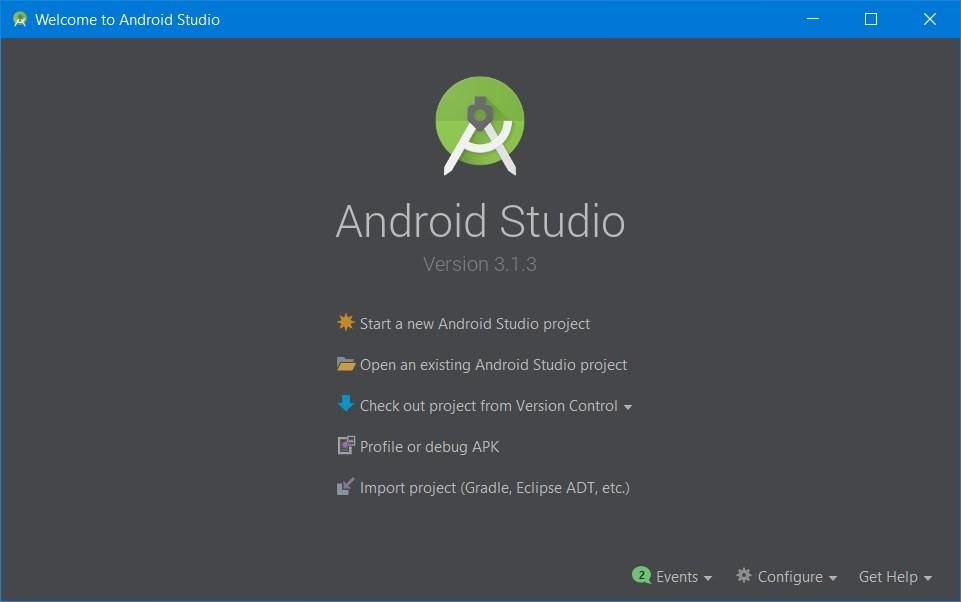
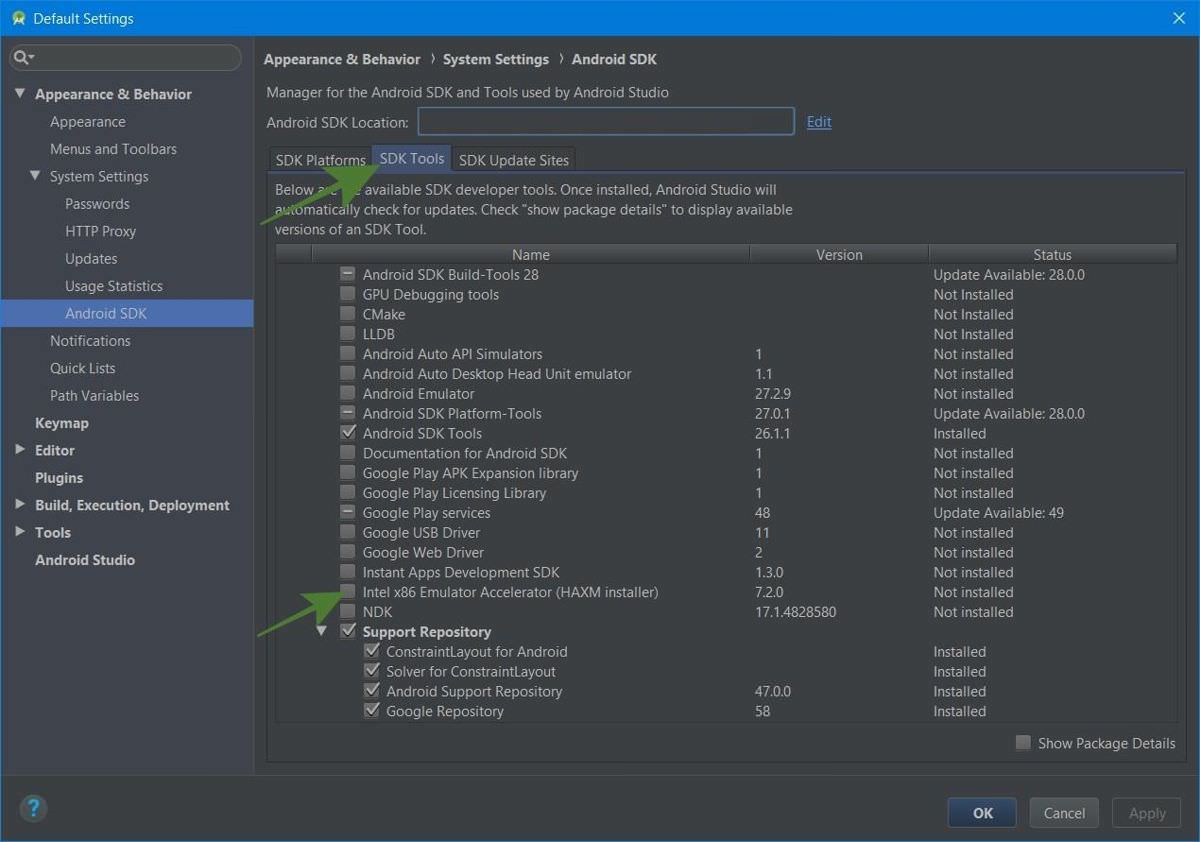
3.获取Chrome OS镜像
您必须获取 Chrome OS 的系统映像才能在模拟器上虚拟运行它。可以通过 Android Studio SDK Manager 获取其图像。您可以按照以下步骤下载图像:
- 切换到SDK 管理器中的“ SDK 更新站点”选项卡,然后单击窗口右中角的+ 按钮。
- 在新的对话窗口中,分别在名称和URL字段中键入“Chrome OS Repository”和“https://storage.googleapis.com/chrome_os_emulator/addon2-1.xml” ,然后单击“确定”。
- 再次按+ 按钮并在名称和URL文本字段中输入“Chrome OS 系统映像”和“https://storage.googleapis.com/chrome_os_emulator/sys-img2-1.xml” ,然后单击“确定”按钮。
- 现在单击窗口底部的Apply present。
- 然后切换到“ SDK Tools ”选项卡并选中/选择“ Chrome OS device ”并单击“确定”以安装所选工具(如果询问则确认)。
- 最后,请重启 Android Studio 进行修改。
4. 为 Chrome 操作系统创建一个 AVD
现在,您已经有了 Chrome 操作系统的系统映像,因此您可以创建一个虚拟设备来在模拟器上运行 Chrome 操作系统。请按照以下步骤进行操作:
- 单击选项“ Start a new Android Studio project ”并按照屏幕上的说明创建一个新项目。这是必需的,因为打开 AVD 管理器的选项出现在工作区屏幕上。请注意,这可能需要一些时间,因为它可能会下载必要的文件。
- 单击窗口右上角的“ AVD Manager ”按钮,然后单击AVD Manager 中的“ Create Virtual Device… ”按钮。
- 从左侧选择平板电脑,转到中间的“ Pixelbook(测试版) ”,然后单击“下一步”。
- 在下一个窗口中,为您的 AVD(Android 虚拟设备)选择一个系统映像。如果您的系统没有新 AVD 所需的 SDK 平台,您可以从“推荐”选项卡快速下载它。
- 验证新 AVD 的设置并单击“完成”按钮。
- 最后,创建完成后,您将在 AVD Manager 中看到它的条目。在此屏幕上,您可以单击其播放按钮来运行 Chrome 操作系统。
这就是关于在没有 Chromebook 的情况下安装和运行 Chrome 操作系统的全部内容。请注意,本教程是在 Windows 上创建的,但您可以在任何平台上跟随它进行一些小的改动。那么,您的体验如何?
